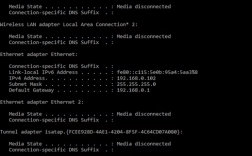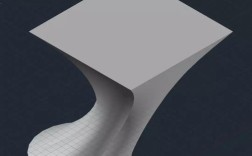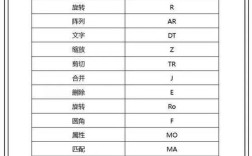在3dsmax中,放样(Loft)是一种强大的建模工具,它通过创建两个或多个二维形状作为路径(Path)和截面(Shape),将截面沿路径进行挤压生成三维模型,这种建模方式特别适合创建复杂、有机形态的物体,如管道、家具、工业零件等,放样的核心在于路径和截面的合理设置,通过调整参数和变形控制,可以实现丰富的造型效果。
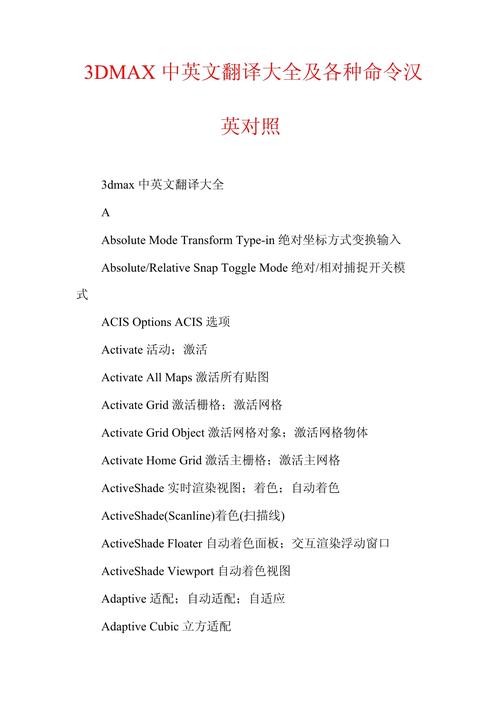
放样的基本操作步骤
-
创建路径和截面
路径是放样的引导线,可以是直线、曲线或闭合形状;截面是沿路径生成的二维图形,数量至少一个,路径只能有一个,但截面可以有多个,创建一个花瓶模型时,可使用一条曲线作为路径,多个不同大小的圆形作为截面,通过调整截面的位置和大小,形成渐变效果。 -
执行放样命令
选择路径后,在“创建”面板的“几何体”下拉菜单中选择“复合对象”,点击“放样”按钮,在“创建方法”卷展栏中,可通过“获取路径”或“获取图形”按钮添加截面,若先选择截面,则需点击“获取路径”选择路径;反之亦然。 -
参数调整
- 路径参数:在“路径参数”卷展栏中,可通过“百分比”“距离”等方式设置截面在路径上的位置,在路径50%的位置添加一个新的截面,可调整模型的局部形态。
- 表皮参数:控制放样模型的表面平滑度和分段数。“平滑长度”沿路径方向平滑,“平滑宽度”沿截面周向平滑;“路径步数”和“图形步数”分别控制路径和截面的细分程度,数值越高模型越平滑,但计算量也越大。
放样的高级功能
放样的强大之处在于其变形控制,通过“变形”卷展栏中的五个工具(缩放、扭曲、倾斜、倒角、拟合),可对模型进行非均匀变形。
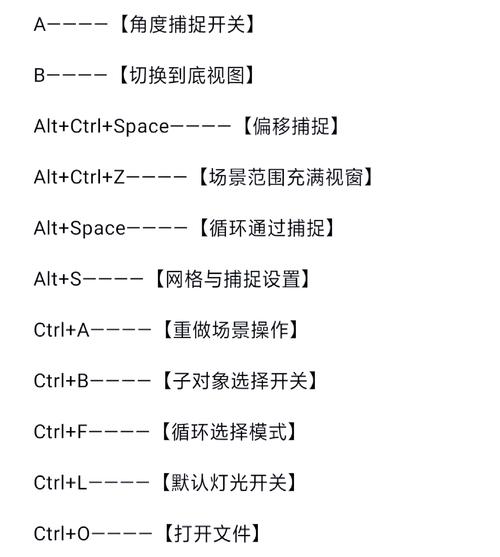
-
缩放变形
通过调整路径上不同位置的截面缩放比例,实现模型的粗细变化,创建锥体时,将路径起点的截面放大,终点截面缩小即可,操作时,点击“缩放变形”按钮,打开曲线编辑器,通过移动控制点调整缩放值。 -
扭曲变形
使模型沿路径发生螺旋或扭转效果,制作麻花绳时,通过扭曲变形工具将截面沿路径旋转一定角度,控制点的“旋转”值决定了扭曲程度,可通过“均衡”选项保持对称。 -
拟合变形
根据两个二维轮廓(XY平面和ZX平面)生成复杂模型,如汽车外壳、家具等,操作时需先创建拟合形状,并确保其顶点方向正确,否则可能导致模型异常。
多截面放样的技巧
当模型需要多个不同形状的截面时,可通过“路径”参数精确放置截面,创建阶梯状柱体时,可在路径的0%、33%、66%、100%位置分别放置不同大小的正方形,并启用“平滑长度”使过渡自然,使用“图形开/关”选项可控制某个截面是否参与放样,便于局部调整。
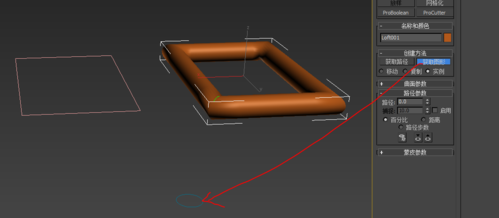
常见问题与解决方案
- 模型表面出现褶皱:通常是由于“图形步数”或“路径步数”过低,导致细分不足,可在“表皮参数”中提高步数,或启用“自适应路径”优化分段。
- 截面方向错误:放样时需确保截面的法线方向与路径一致,可通过“旋转”工具调整截面角度,或在“创建方法”中勾选“反转法线”。
相关问答FAQs
Q1:放样时如何避免模型自交?
A1:模型自交通常由截面过大或路径曲率过大导致,可通过以下方法解决:1)减小截面尺寸;2)在“表皮参数”中启用“线性内插”,使截面间直线过渡;3)增加路径分段数,降低曲率突变。
Q2:拟合变形后模型显示异常,如何修正?
A2:拟合变形异常多由拟合形状的顶点顺序或方向错误引起,需确保拟合形状为闭合曲线,且顶点排列方向一致(顺时针或逆时针),检查“拟合变形”对话框中的“锁定长宽比”选项是否关闭,避免比例强制约束导致变形失败。